Ho un’iPhone Xs Max improvvisamente mi richiede di inserire il codice per abilitare il face id, ma perché devo ancora inserire il codice per sbloccare l'iPhone? Altrimenti, non c'è il senso di impostare un Face ID. Chi può rispondermi?
Questo lamento è comune e punta tutto allo stesso problema: l'iPhone mi richiede di inserire il codice per sbloccare l'iPhone e abilitare il Face ID. Leggete questo articolo fino alla fine per saperne di più su questa sfida e su come risolverla.
Parte 1: Che cos'è il Face ID e Come Funziona?
In questo parte, ci discutiamo il tema di che cos'è Face ID e come funziona Face ID.
Che cos'è Face ID?
Face ID di Apple è una tecnologia di riconoscimento facciale che è stata lanciata sull'iPhone X nel 2017. La tecnologia sostituisce il sistema di scansione delle impronte digitali Touch ID di Apple per gli ultimi iPhone della società, tra cui l'iPhoneX, XS, XS Max, XR, 11, 11 Pro, 11 Pro Max, 12 Mini, 12, 12 Pro, 12 Pro Max e iPad Pro eccetera.
Come Funziona Il Face ID?
Face ID utilizza un "sistema di telecamere TrueDepth", che consiste in sensori, telecamere e un proiettore di punti nella parte superiore del display dell'iPhone nella tacca per creare una mappa 3D dettagliata del tuo viso. Ogni volta che guardate il vostro telefono, il sistema esegue un controllo di autenticazione sicuro, permettendo di sbloccare il vostro dispositivo o di autorizzare il vostro pagamento in modo rapido e intuitivo se vi riconosce.
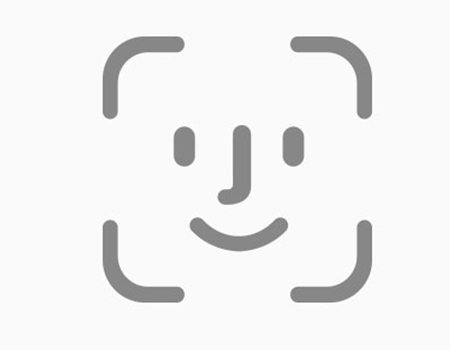
Parte 2:Perché l'iPhone mi richiede di inserire il codice per sbloccare iPhone e abilitare il Face ID?
In alcuni casi, l'iPhone mi richiede di inserire il codice per sbloccare iPhone e abilitare il Face ID, e oggi possiamo conoscere questi casi.
Ragione 1: Controlla la batteria
Secondo la documentazione di Apple, per il riconoscimento del volto, l'iPhone X deve avere una carica sufficiente della batteria. L'azienda di Cupertino ha fissato questo livello al 10%. Se l'iPhone è a corto di energia e va in modalità basso consumo, l'unica opzione per sbloccarlo è inserire manualmente la password. La restrizione si applica allo sblocco dell'iPhone X e all'utilizzo del Face ID su Apple Pay e applicazioni di terze parti. Quindi, se non vuoi l'iPhone ti richiede di inserire il codice per sbloccare e abilitare il Face ID, assicurati la batteria è inferiore al 10%
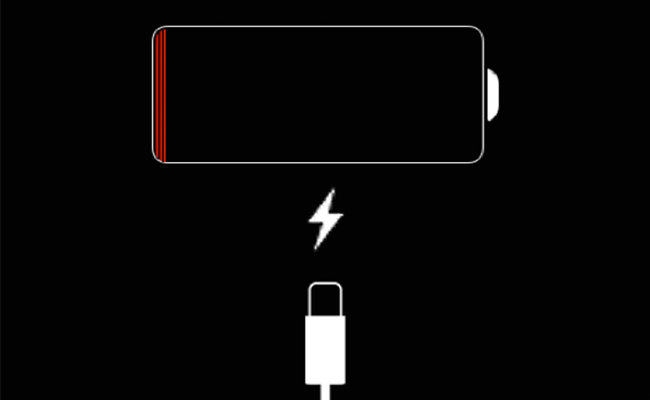
Ragione 2: Il dispositivo è appena stato acceso o riavviato
Come per il Touch ID, il Face ID non funzionerà più dopo il riavvio dello smartphone. Quindi dovremo inserire un codice di accesso predefinito.
Ragione 3: Il dispositivo non viene sbloccato da più di 48 ore
Se non hai sbloccato il tuo iPhone entro 48 ore, dovrai inserire un codice di accesso. Se non hai usato un passcode negli ultimi sei giorni e mezzo e Face ID non ha sbloccato il tuo dispositivo nelle ultime quattro ore, allora dovrai usare un passcode.
Ragione 4: Il dispositivo ha ricevuto un comando di blocco a distanza.
È una ragione che l’iPhone vi richiede di inserire il codice per sbloccare e abilitare il Face ID se il tuo dispositivo ha ricevuto un comanda di blocco a distanza. Assicurati che non c'è nessuno di saper di commandare il tuo dispositivo a distanza
Ragione 5: Sbloccare fallita iPhone con Face ID disabilitato
Quando hai provato per cinque volte, senza riuscirci, a usare Face ID per sbloccare il dispositivo,devi inserire la password di sbloccare iPhone.
Parte 3: 7 metodi per risolvere il problema che vi richiede di inserire il codice per sbloccare iPhone e abilitare il Face ID
Come sappiamo dal parte dell'articolo sopra, le ragioni perché ti richiede di inserire il codice per sbloccare e abilitare il Face ID, probabilmente votresti scoprire come puoi risolvere questo problema sul tuo telefono. Fortunatamente, ti forniamo 7 metodi per risolvere il problema e i seguenti sono alcuni di questi metodi per voi.
Metodo 1: Aggiornamento del sistema operativo
Controlla che il tuo dispositivo stia girando sull'ultima versione di iOS. Se non lo è, allora aggiornalo. I sistemi operativi non aggiornati possono portare errori imprevisti.
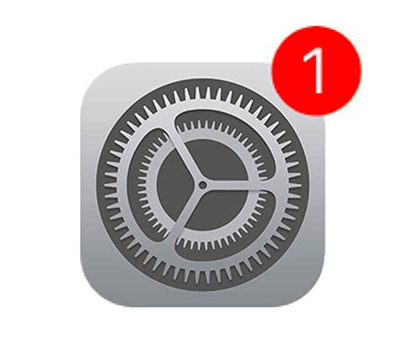
Metodo 2: Controlla le impostazioni dell'iPhone
Infatti, può succedere che Face ID non funziona a causa di impostazioni che non sono attivate correttamente. Per controllarlo, vai su >Impostazioni > seleziona "Face ID" > "Password". A questo punto, controlla che le voci "Sblocca iPhone, iTunes Store e App Store, Apple Pay e Riempimento del password" siano abilitate. Hai controllato? Se tutto è a posto, significa che ci sono altri problemi con Face ID del tuo dispositivo.
Metodo 3: Controlla il funzionamento della fotocamera True Depth
Rimuovi le ostruzioni dalla videocamera TrueDepth. Si assicuri che la sua protezione dello schermo non la copra, anche parzialmente. In modalità ritratto, si assicuri che le mani non ostruiscano la fotocamera TrueDepth.

Metodo 4: Disattiva e riattiva Face ID
Resettandolo o disabilitandolo del tutto, il processo sarà presto illustrato da:
Passo 1: Vai alle impostazioni.
Passo 2: Vai al menu Face ID e Password.
Passo 3: Inserisci il codice di sblocco
Passo 4: Disabilita Face ID per certi scopi, per disabilitare selettivamente lo sblocco o Apple Pay
Passo 5: Inizializza Face ID per disabilitarlo completamente e cancella i dati dell'aspetto registrati sul dispositivo.
Così, il processo è molto semplice e ha molteplici possibilità per soddisfare le esigenze dell'utente. Scopriamo in quali casi Face ID deve essere disabilitato.
Metodo 5: Reimposta Face ID
Passo 1: Vai alle Impostazioni
Passo 2: Clicca Face ID e Codice.
Passo 3: Tocca Inizializza Face ID.
Passo 4: Tocca Configura Face ID per configurare nuovamente.
Metodo 6: Ripristina le impostazioni di fabbrica
Ripristina le impostazioni di fabbrica, ma questo tipo di operazione vi farà perdere i dati del vostro telefono. Pertanto, prima di ripristinare le impostazioni di fabbrica, è necessario eseguire il backup di ciò che si desidera salvare. Una volta che i dati sono al sicuro, fate quanto segue:
Passo 1: Clicca le Impostazioni
Passo 2: Clicca su Generale
Passo 3: Sceglie l'ozione per eliminare tutti in contenuti e le impstazioni.
Passo 4: Inserisci il codice di accesso del dispositivo per continuare, se ti viene richiesto.
Passo 5: Clicca l'opzione per confermare il ripristino delle impsotazioni di fabbrica.
Dopo che il ripristino è terminato, il dispostivo dovrebbe riavviarsi automaticamente. Dopo il riavvio, è possibile seguire le istruzioni per ripristinare tutte le funzioni, include Face ID per impostare il dispositivo.
Metodo 7: Ricarica la batteria
Come si dice sopra, l'iPhone ti richiede di inserire il codice per sbloccare e abilitare il Face ID se la carica della batteria del dispositivo è inferiore al 10%.
Ora sai cosa fare se il tuo l'iPhone richiede di inserire il codice per sbloccare e abilitare il Face ID, e puoi prendere le giuste misure per usare sempre il tuo iPhone nel miglior modo possibile.
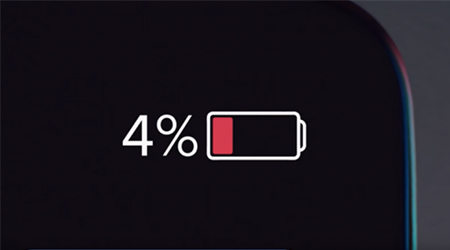
Suggerimento Bonus: Come risolvere se hai dimenticato il tuo password per attivare Face ID
Che si faccia o meno uso di Face ID, il codice di accesso rimane comunque la funzione di sicurezza più affidabile dell'iPhone. E così, se si dimentica il passcode, si incorre in problemi nell'uso di Face ID e si viene bloccati fuori dall'iPhone. Quando il tuo passcode è richiesto per attivare Face ID, ma hai dimenticato il passcode? Non preoccuparti, ecco che arriva l'aiutante. PassFab iPhone Unlock è un software perfetto per questa situazione e può aiutarti a riottenere l'accesso al tuo dispositivo quando questo accade.
Passo 1: Scarica e instala PassFab iPhone Unlok.
Passo 2: Avviva il programma e seleziona Sblocca lo Schermo di iOS.

Passo 3: Collega il tuo iPhone al computer usando il cavo USB. Fai clic sul tasto Inizia.

Passo 4: Segui la guida sull'interfaccia per mettere il tuo dispositivo in Modalità di Recupero.
Passo 5: Scarica il pacchetto firmware corrispondente facendo clic sul tasto Download. Questa operazione potrebbe richiedere del tempo.
Passo 6: Al termine, fai clic sul tasto Inizia a Rimuovere per avviare la procedura.

Passo 7: Il processo potrebbe richiedere del tempo. Una volta terminato, vedrai la seguente schermata.

In Conclusione
In questo articolo, elenchiamo 6 ragioni per cui l'iPhone vi richiede di inserire il codice per sbloccare e abilitare il Face ID. E forniamo 7 metodi per risolvere il problema di iPhone vi richiede di inserire il codice per sbloccare e abilitare il Face ID. Abbiamo anche consigliato un software di PassFab iPhone Unlock per risolvere il problema di dimenticare la password per attivare Face ID.Ci auguriamo che questo articolo ti sia stato utile. E per favore condividi le tue opinioni con noi lasciando un tuo commento qui sotto.